IBM x3650 M4硬件升级秘籍:提升服务器性能的关键步骤
发布时间: 2025-01-09 15:31:44 阅读量: 5 订阅数: 6 


IBM x3650 M4进入管理口.docx
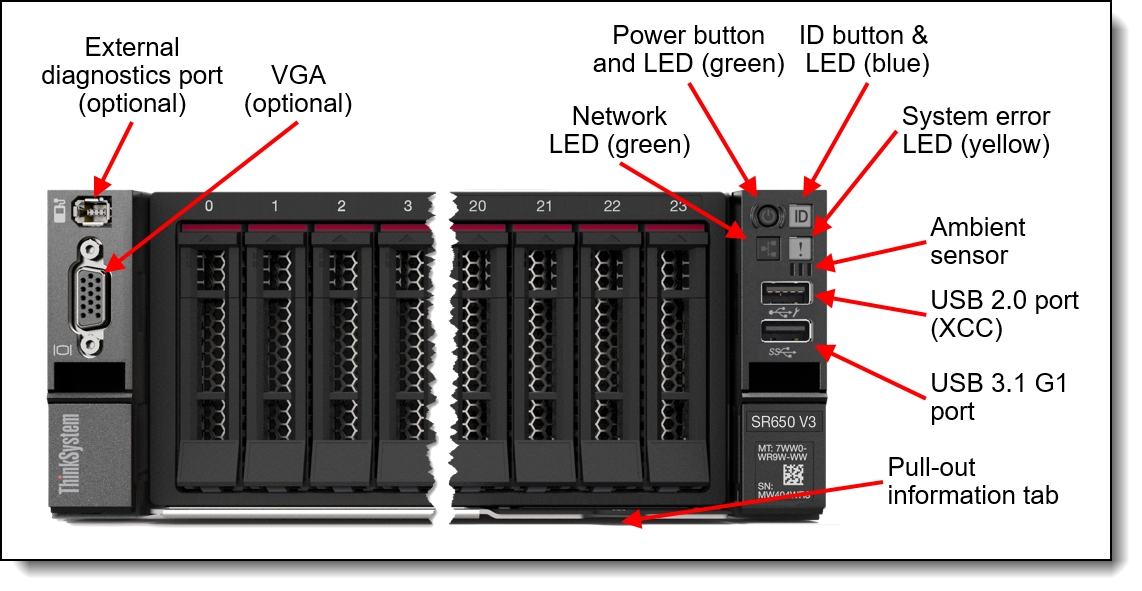
# 摘要
本论文旨在探讨IBM x3650 M4服务器的硬件升级过程及其对系统性能的潜在影响。首先,本文对服务器硬件升级的理论基础进行了系统性分析,识别了性能瓶颈,并评估了升级的预期效果及可能的风险。接着,通过实践指导的方式,详细介绍了内存和处理器的升级步骤与方法,以及存储和I/O设备的升级实践,包括硬件选择、安装过程及配置。此外,本文还讨论了电源和冷却系统的优化方案,以及升级后如何进行性能评估和优化。本文的研究旨在为服务器管理和维护人员提供实用的升级指导,并确保系统升级后能够有效提升性能,延长设备寿命,同时减少潜在风险。
# 关键字
服务器硬件升级;系统性能瓶颈;内存与处理器优化;存储和I/O升级;电源冷却系统;性能评估与优化
参考资源链接:[IBM x3650 m4服务器主板更换全攻略](https://wenku.csdn.net/doc/7q8rj9epii?spm=1055.2635.3001.10343)
# 1. IBM x3650 M4服务器概述
IBM x3650 M4服务器是IBM System x系列中的一员,它以稳定高效的性能、灵活的扩展性和高可用性而闻名。服务器支持双路多核心处理器,并且具有强大的内存扩展能力和丰富的I/O接口,使其成为中型企业和数据中心的理想选择。
本章将对x3650 M4的基础架构进行概述,解析其核心组件和设计理念,以及这些组件如何协同工作来提供企业级的计算能力。通过这样的介绍,读者将获得关于IBM x3650 M4服务器的基本知识,为后续章节中讨论硬件升级打下坚实的基础。
# 2. 硬件升级的理论基础
## 2.1 系统性能瓶颈分析
### 2.1.1 识别性能瓶颈的方法
在进行硬件升级之前,首先要准确识别系统的性能瓶颈。性能瓶颈是指系统在运行过程中,某一环节的处理能力低于其他环节,导致整体性能无法充分发挥。以下是几种常见的性能瓶颈识别方法:
- **监控系统资源利用率**:通过系统监控工具实时跟踪CPU、内存、磁盘I/O和网络I/O的使用情况。例如,在Linux系统中,可以使用`top`或`htop`命令来监控系统资源的使用状态。
- **性能分析工具**:使用专业的性能分析工具,如Windows的性能监视器、Linux的`perf`工具,能够更深入地分析系统行为和性能指标。
- **压力测试**:通过压力测试工具模拟高负载环境,观察系统在极端条件下的表现,进而判断瓶颈所在。例如,使用`Apache JMeter`进行Web服务器的压力测试。
- **日志分析**:分析系统日志文件,寻找错误信息或异常行为,可能会揭示性能瓶颈的原因。利用`awk`、`grep`等文本处理工具进行日志分析。
### 2.1.2 常见性能瓶颈原因
系统性能瓶颈可能由多种原因造成,以下是一些常见的瓶颈原因:
- **CPU资源限制**:当CPU的处理能力不足以应对当前的工作负载时,它将成为瓶颈。可以通过CPU密集型任务的长时间运行来识别这种问题。
- **内存不足**:内存资源不足会导致频繁的磁盘交换(swapping),从而降低系统响应速度。使用`free -m`命令可以查看Linux系统的内存使用情况。
- **磁盘I/O延迟**:慢速硬盘或不当配置的磁盘I/O操作会导致系统响应缓慢。检查I/O性能时,可以使用`iostat`命令。
- **网络延迟**:网络带宽不足或配置错误会导致数据传输缓慢。网络性能分析工具,如`Wireshark`,可以帮助检测网络瓶颈。
## 2.2 硬件升级的潜在影响
### 2.2.1 性能提升的预期
硬件升级的主要目标是提高系统性能,包括提升计算速度、增加内存容量、提高数据存储速度等。预期性能提升的幅度取决于多种因素,包括:
- **升级组件的规格**:选择的硬件组件(如内存大小、处理器速度)决定了提升的上限。
- **系统兼容性**:确保新硬件与现有系统兼容,以实现最大性能的释放。
- **软件优化**:硬件升级后,对操作系统和应用软件进行优化配置,以充分利用新增硬件的性能。
### 2.2.2 升级可能带来的风险
在进行硬件升级时,也需要考虑潜在的风险,包括:
- **数据丢失风险**:升级过程中可能会因为硬件故障或其他原因导致数据丢失。因此,进行升级前需要做好数据备份。
- **兼容性问题**:新硬件可能与现有系统不兼容,需要仔细确认规格和型号。
- **硬件故障风险**:任何硬件升级操作都有一定的风险,可能需要专业技术支持,减少操作失误带来的风险。
- **成本问题**:硬件升级可能会涉及到较高的成本,尤其是当需要更换多个组件时。
在进行硬件升级决策时,应当权衡成本与预期的性能提升,并评估风险,制定详细的升级计划。接下来,我们将深入探讨内存和处理器升级的实践方法。
# 3. 内存和处理器升级实践
内存和处理器是服务器系统中影响性能的两个关键硬件组件。升级这些组件可以显著提升系统的处理能力,尤其是在处理大量并发请求或者进行密集型计算时。本章将会详细介绍内存和处理器升级的具体步骤和方法,以及如何通过BIOS设置与优化来充分发挥硬件升级后的性能潜力。
## 3.1 内存升级的步骤与方法
内存是服务器处理数据的临时存储区域,更多的内存容量可以为系统提供更大的操作空间,有助于提升多任务处理能力。此外,高频率的内存可以缩短数据存取时间,提高整体系统性能。
### 3.1.1 拆卸和安装内存条
在拆卸和安装内存条之前,要确保关闭服务器电源并断开所有连接,释放静电,以防对硬件造成损害。以下是在IBM x3650 M4服务器上拆卸和安装内存条的步骤:
1. 打开服务器的机箱盖板,通常在服务器背面有螺丝固定。
2. 确认内存插槽的位置和数量,x3650 M4服务器通常有多个内存插槽。
3. 轻轻按下内存条两端的固定杆,将内存条从插槽中拔出。
4. 在安装新的内存条时,确保其与插槽对准,并且金手指部分没有污渍。
5. 插入内存条,直至固定杆自动卡回原位,确认内存条已经固定。
### 3.1.2 BIOS设置与优化
安装新内存条后,需要进入BIOS设置界面进行配置,以确保新硬件被系统正确识别和优化。
1. 重启服务器,在启动过程中按下特定按键(如F1、Delete等)进入BIOS设置界面。
2. 在BIOS中选择“System Information”查看当前内存配置。
3. 根据需要进行内存设置,例如调整内存速度和时序,或者开启高级内存特性,如Intel XMP(Extreme Memory Profile)。
4. 保存设置并重启服务器,BIOS会自动重新配置内存。
5. 进入操作系统后,检查系统报告的内存容量是否与新增内存相符,确认升级成功。
## 3.2 处理器升级的步骤与方法
处理器是服务器的大脑,直接决定了服务器的处理速度和效率。升级处理器可以大幅提升服务器的运算能力,特别是对于那些执行复杂算法或处理大数据集的应用程序。
### 3.2.1 CPU选择标准
选择合适的处理器升级方案时需要考虑以下因素:
- 兼容性:确保新处理器与当前主板和服务器型号兼容。
- 性能需求:根据工作负载和应用需求选择合适的CPU规格。
- 功耗:评估新处理器的功耗是否在电源和冷却系统能承受的范围内。
- 价格:综合考虑性能提升与成本之间的关系。
### 3.2.2 拆卸和安装CPU
在升级CPU时,需要小心谨慎,因为CPU是精密部件,容易受到静电损害。
1. 关闭服务器电源,并断开所有连接。
2. 拆卸CPU散热器,可能需要使用特定工具。
3. 使用螺丝刀松开CPU固定架的螺丝。
4. 按照芯片上的箭头对准CPU插槽,轻轻地将CPU放下并扣入插槽。
5. 重新安装固定架和散热器,并确保与CPU接触良好。
### 3.2.3 系统配置与检查
安装CPU后,必须重新配置BIOS,并在操作系统中进行检查,以确保CPU正常工作。
1. 进入BIOS设置界面,检查CPU类型、频率和核心数量是否正确。
2. 确认BIOS中是否有特定的高级设置需要调整,比如Hyper-Threading(超线程)技术。
3. 保存设置并重启服务器。
4. 在操作系统中使用相关工具(如任务管理器、系统信息等)检查CPU状态。
5. 运行基准测试软件,比较升级前后CPU性能的变化。
在进行内存和处理器升级时,系统性能提升的预期通常与升级成本成正比,但升级也存在潜在风险,如安装不当可能导致硬件损坏或系统不稳定。因此,执行升级前的准备工作和升级后的性能测试都是必不可少的步骤。通过合理规划和细致操作,可以最大限度地发挥硬件升级的潜力。
# 4. 存储和I/O设备升级实践
在IT系统中,存储和I/O设备是关键组成部分,它们的性能直接影响到整个系统的效率和稳定性。随着数据量的激增和技术的发展,对存储和I/O设备进行升级已成为保障业务连续性和提升系统性能的重要手段。本章将详细介绍存储和I/O设备升级的步骤与方法,为IT专业人员提供实操指南。
## 4.1 存储升级的步骤与方法
存储设备是数据存储的核心,合理的存储升级可以提供更大的存储容量、更快的数据访问速度和更高的数据可靠性。本节重点讨论硬盘升级选项以及RAID配置与管理。
### 4.1.1 硬盘升级选项
随着SSD固态硬盘技术的成熟和成本的下降,越来越多的服务器开始采用SSD来替代传统硬盘(HDD)。SSD具有更高的读写速度、更好的耐用性和更低的功耗,能够显著提升系统的响应速度和可靠性。
选择升级硬盘时需要考虑的几个关键因素包括:
- **容量**:根据业务需求选择合适的存储容量。
- **接口类型**:常见的接口有SATA、SAS以及NVMe。
- **速度**:SSD具有更高的读写速度,NVMe接口的SSD尤其适用于高速数据传输需求。
- **可靠性**:考虑硬盘的故障率、MTBF(平均无故障时间)等指标。
在升级硬盘时,我们还需要考虑兼容性问题,确保新硬盘与现有硬件和软件环境兼容。
### 4.1.2 RAID配置与管理
RAID(Redundant Array of Independent Disks,独立磁盘冗余阵列)技术是提高数据存储可靠性和性能的有效手段。RAID通过将数据分布在多个硬盘上,实现数据冗余、提高读写速度或两者兼顾。
RAID配置的几种常见模式:
- **RAID 0**:提供最快速度,但不提供数据冗余。
- **RAID 1**:镜像两个硬盘,提供数据冗余,但牺牲了一半的存储空间。
- **RAID 5**:至少需要3个硬盘,提供读写速度和一定的数据冗余。
- **RAID 10**:结合RAID 1和RAID 0的优点,既提供速度又提供数据冗余。
RAID管理的关键在于:
- 确定RAID级别以满足特定的性能和可靠性需求。
- 定期监控RAID阵列状态,确保无故障运行。
- 处理RAID故障时,按照正确的步骤进行,以避免数据丢失。
下面是一个RAID配置的基本示例:
```bash
# 配置RAID 1使用两个硬盘sda和sdb
mdadm --create --verbose /dev/md0 --level=1 --raid-devices=2 /dev/sda /dev/sdb
```
在上述示例中,`mdadm` 是一个用于管理Linux中MD(多磁盘)设备的命令行工具。`--create` 表示创建一个新阵列,`--verbose` 用于详细输出配置过程中的信息,`/dev/md0` 是要创建的RAID设备文件,`--level=1` 定义了RAID的级别,`--raid-devices=2` 指定了参与RAID的磁盘数量,最后指定了具体的磁盘设备。
## 4.2 I/O设备升级的步骤与方法
I/O设备包括网络适配器、端口和光纤通道等,它们负责系统与外界的数据交互。I/O设备的性能直接关系到数据传输的速度和稳定性。本节将讨论网卡与端口扩展、光纤通道与附加卡安装的方法。
### 4.2.1 网卡与端口扩展
现代服务器通常要求具备高性能的网络传输能力,对于老旧服务器来说,升级网卡或增加网卡数量是一种有效的方法。对于有大量网络I/O需求的应用,比如高流量的Web服务器、数据库服务器等,可以考虑使用多网卡聚合技术(如Linux下的bonding)来提高网络吞吐量。
网卡升级的步骤通常包括:
- 关闭服务器电源,避免在通电状态下进行硬件操作。
- 断开服务器连接,包括电源线和数据线。
- 打开机箱,找到需要升级的网卡插槽。
- 拔出旧网卡,安装新网卡,确保卡位和接口正确。
- 重新连接电源线和数据线,开机测试新网卡功能。
端口扩展可以通过添加扩展卡来实现,增加USB、串行端口等。
### 4.2.2 光纤通道与附加卡安装
光纤通道(Fibre Channel)是一种高速网络技术,它主要用于连接服务器和存储设备。对于需要高速稳定存储访问的环境,如数据中心、医疗影像存储等,光纤通道提供了优秀的解决方案。
安装光纤通道卡的步骤大致如下:
- 准备光纤通道卡,并确保与服务器的插槽类型兼容。
- 关闭服务器电源,断开所有的连接线。
- 打开机箱,安装光纤通道卡到相应的PCIe插槽。
- 连接光纤线缆到光纤通道卡和存储设备。
- 确认所有的连接都正确无误后,重新连接电源并开机。
- 在操作系统中安装必要的驱动程序,配置光纤通道。
安装光纤通道卡后,通常需要配置交换机和光纤通道协议(如FCoE)来使系统正常工作。
接下来将介绍电源和冷却系统的优化。
# 5. 电源和冷却系统优化
## 5.1 电源单元的选择与更换
### 5.1.1 电源效率与需求评估
在升级服务器的电源单元时,一个关键的考虑因素是电源效率。效率高的电源单元能够在转换交流电到直流电时减少能源的损耗。为了评估电源单元的效率,通常使用“80 PLUS”认证等级作为参考标准。这个标准将电源单元的效率分为几个等级,包括白金、金、银和铜等级,这些等级定义了在不同负载条件下的最小效率要求。
评估电源需求时,需要考虑服务器当前和未来的工作负载。需要考虑的关键参数包括:电压、电流、峰值负载和持续负载。如果电源需求计算不准确,可能会导致电源单元过载或未能提供足够的功率支持服务器的运行。在评估过程中,建议参考服务器制造商提供的规格和建议,或者使用专业的电源计算器工具,如“APC”和“Liebert”的在线电源需求计算工具。
### 5.1.2 电源单元的安装过程
更换电源单元应该在确保服务器断电的情况下进行。以下是更换电源单元的基本步骤:
1. 打开服务器机箱,确保服务器放置在一个稳定且防静电的工作台上。
2. 解开与现有电源单元相连的所有电缆,注意不同型号的电源单元可能有不同的电缆连接方式。
3. 小心地拆卸固定电源的螺丝或卡扣,然后取出旧电源单元。
4. 将新电源单元对准安装槽位,注意对齐电源单元上的接口和机箱内的插槽。
5. 确认新电源单元固定牢靠后,重新连接所有电缆,确保所有的连接器插接准确、牢固。
6. 仔细检查新电源单元的电缆布局,避免任何可能被风扇吸入的电缆。
7. 完成安装后,关闭机箱盖板,确保所有的保护措施就绪。
8. 连接电源线,并在确保安全的情况下,打开服务器电源进行测试。
### 5.1.3 代码块展示与逻辑分析
```bash
# 这里将展示如何使用命令行工具检测服务器电源状态的示例。
# 检查服务器当前电源状态
$ sudo dmidecode -t power
# 示例输出:
# Power Supply Information:
# Manufacturer: HPE
# Name: Power Supply 1
# Model: 684924-001
# Status: OK
# Voltage: 100-127V
# Current: 12.00 A
# Power Provided: 750.00 W
# 分析:
# 在这个例子中,使用了`dmidecode`工具,该工具用于报告系统中所有DMI(Desktop Management Interface)信息。
# 在输出结果中,我们可以看到电源供应器的品牌、型号、状态以及提供的电压、电流和功率。
# 通过这些信息,可以评估电源是否满足需求,并进行相应的电源单元更换操作。
```
## 5.2 冷却系统的升级与维护
### 5.2.1 散热风扇的检查与更换
散热风扇对于保持服务器硬件的正常温度至关重要。一个有效的冷却系统应该具有多个风扇,以确保空气流畅并带走硬件产生的热量。在检查风扇时,需要注意以下几点:
- 扇叶是否有损伤或积累过多灰尘。
- 转速是否正常,是否有异常噪音。
- 风扇控制电路是否工作正常。
如果发现风扇有问题,应该及时进行更换。更换风扇的步骤相对简单,但务必确保在断电状态下操作,以防电击或损害设备。以下是更换风扇的基本步骤:
1. 断开服务器电源并关闭所有连接。
2. 打开机箱,找到有问题的风扇。
3. 拆卸风扇周围的固定螺丝或卡扣。
4. 注意在拆卸时记录风扇的安装方向和接线方式。
5. 清理风扇安装位置的灰尘。
6. 安装新风扇时,注意保持正确的安装方向和连接正确的电源线。
7. 确认风扇安装牢固,测试风扇是否正常工作。
8. 重新组装服务器,并在通电前进行一次彻底的检查。
### 5.2.2 冷却效率的提升策略
为了提升服务器的冷却效率,可以从多个层面进行策略优化:
- **环境控制**:确保服务器所在环境温度适宜,并有良好的空气流通。避免在极端高温或潮湿环境中部署服务器。
- **机架布局优化**:在服务器机架中,合理安排设备位置,避免出现热岛效应,使得冷空气可以有效流经每个设备。
- **虚拟化技术**:合理使用服务器虚拟化技术,将服务器的工作负载集中,这样可以减少物理服务器的数量,从而减少产生的热量。
- **热通道隔离**:通过物理或逻辑上的方式,隔离进风和出风通道,以减少冷热空气混合,提高冷却效率。
- **智能风扇控制**:实施基于温度监测的智能风扇速度控制,确保风扇在需要时提供足够的冷却能力,同时在温度较低时降低风扇转速以减少噪音和能耗。
### 表格展示
| 冷却策略 | 优点 | 缺点 |
| --- | --- | --- |
| 环境控制 | 保持适宜的温度和湿度,有效降低总体热量 | 需要良好的机房设施支持 |
| 机架布局优化 | 有效管理气流,提升冷却效率 | 需要与机房布局规划相结合 |
| 虚拟化技术 | 减少物理服务器数量,减少能耗和散热需求 | 初期投资成本较高 |
| 热通道隔离 | 提升冷却效率,减少能耗 | 可能需要重新设计机房布局 |
| 智能风扇控制 | 动态调整,节能降噪 | 技术实现复杂,可能需要额外的监控设备 |
通过以上的分析与展示,我们可以看到升级和优化服务器的电源及冷却系统是一个复杂但又十分必要的过程。它直接关系到服务器的稳定运行和总体性能表现。在实践中,需要根据具体设备和环境状况,制定出合理的升级方案和维护计划。
# 6. 升级后的性能评估与优化
## 6.1 系统性能的测试方法
在完成硬件升级后,评估系统性能是至关重要的一步。这可以帮助我们确定升级是否达到了预期的效果,并找出可能存在的问题。
### 6.1.1 基准测试工具介绍
基准测试工具能够提供一套标准化的测试方法来评估系统的性能。这些工具可以测试CPU、内存、存储以及整体系统的性能。
- **CPU基准测试工具:** 常用的CPU测试工具有Cinebench、Prime95等。
- **内存基准测试工具:** AIDA64、Sisoftware Sandra等可以测试内存的速度和带宽。
- **存储基准测试工具:** CrystalDiskMark、AS SSD Benchmark用来测试硬盘的读写速度。
- **综合性能测试工具:** PCMark、3DMark提供了更全面的系统性能评估。
### 6.1.2 性能数据分析
获取基准测试结果后,我们需要对数据进行详细分析,以确定性能提升或下降的原因。
- **对比基准数据:** 将升级后的测试结果与升级前的测试结果进行对比,分析性能提升的百分比。
- **识别性能瓶颈:** 如果性能提升没有达到预期,可能需要重新评估硬件配置,或者检查是否有新的性能瓶颈出现。
## 6.2 长期性能监控与调优
系统上线后,持续的监控和调优是保证长期性能稳定的关键。
### 6.2.1 操作系统级别的性能调优
在操作系统层面,可以通过以下方式进行性能调优:
- **系统资源分配:** 调整虚拟内存大小、调整进程优先级。
- **服务和进程管理:** 关闭不必要的后台服务,优化启动项和进程。
- **电源管理:** 优化电源设置以提高系统响应速度和减少功耗。
### 6.2.2 定期维护与升级计划
为了保持系统的最佳性能,建议制定定期的维护和升级计划:
- **软件更新:** 定期更新操作系统和应用程序,确保安全性和性能改进。
- **硬件检查:** 定期检查硬件健康状况,如硬盘的SMART数据、内存的错误检测等。
- **性能日志分析:** 通过系统日志和监控工具记录的性能数据,持续分析和优化系统表现。
通过本章节的介绍,我们了解了升级后如何通过测试和监控来评估系统的性能,并根据评估结果进行调优。这些步骤对于确保服务器硬件升级后能够持续稳定地运行至关重要。
0
0






